Présentation de la notification récurrente
Publié: 2022-05-20En partenariat avec Meta, nous sommes ravis de vous présenter une nouvelle façon de réengager vos clients sur Messenger : la notification récurrente
La notification récurrente permet à votre entreprise de réengager vos clients après 24 heures de la dernière interaction, avec autorisation préalable, sur une base quotidienne, hebdomadaire ou mensuelle.
Si vous connaissez l'outil de diffusion avec ManyChat, la notification récurrente étend cet outil en créant une expérience sur laquelle vos clients contrôlent.
Tout d'abord, pour envoyer des notifications récurrentes, vous devez recevoir l'autorisation préalable du client pour lui envoyer une notification en lui demandant de s'inscrire. De plus, ils ont la possibilité de se retirer à tout moment.
Cette fonctionnalité comprendra également des notifications uniques, qui vous permettent d'envoyer un message à vos clients après 24 heures.
Avec la notification récurrente, vous pouvez :
- Envoyez des campagnes marketing urgentes
- Créer des campagnes goutte à goutte
- Faites un suivi avec vos clients après la fin de la conversation
La Notification Récurrente se décompose en 3 fenêtres de communication :
- Quotidien sur une période de 6 mois après l'acceptation (un message par jour calendaire)
- Hebdomadaire sur une période de 9 mois après l'acceptation (une fois par semaine civile)
- Mensuel sur une période de 12 mois après l'acceptation (une fois par mois civil)
De plus, la veille de la fermeture de la fenêtre de notification, tous les clients qui se sont inscrits recevront automatiquement un message pour se réinscrire à la notification afin de continuer à recevoir des messages.
Voyons comment configurer une notification récurrente dans ManyChat.
Comment créer des notifications récurrentes
Il y a 3 étapes principales pour envoyer avec succès des notifications récurrentes à vos clients :
- Créez la rubrique de notification récurrente. Les notifications récurrentes sont organisées par sujet dans ManyChat. Le sujet est le titre interne des messages de notification récurrents que vous enverrez et qui ne sont pas visibles côté client.
- Utilisation du bloc de demande de notification pour collecter les opt-ins de vos clients.
- Suivi des demandes de notification actives dans Audience.
- Envoi des messages de notification récurrents via des diffusions, des séquences ou via Flow Builder.
Comment créer un sujet
Il existe deux options principales lors de la création d'une notification récurrente. Vous pouvez le faire soit dans vos paramètres ManyChat Messenger, soit directement dans Flow Builder.
Dans Paramètres, suivez ces instructions :
- Pour créer un nouveau sujet de notification récurrent dans les paramètres, accédez à Paramètres Messenger → Sujets de notification du gestionnaire.
- Une fois là-bas, vous verrez tous les sujets de notification créés. Pour créer un nouveau sujet de notification, sélectionnez +Sujet en haut à droite.
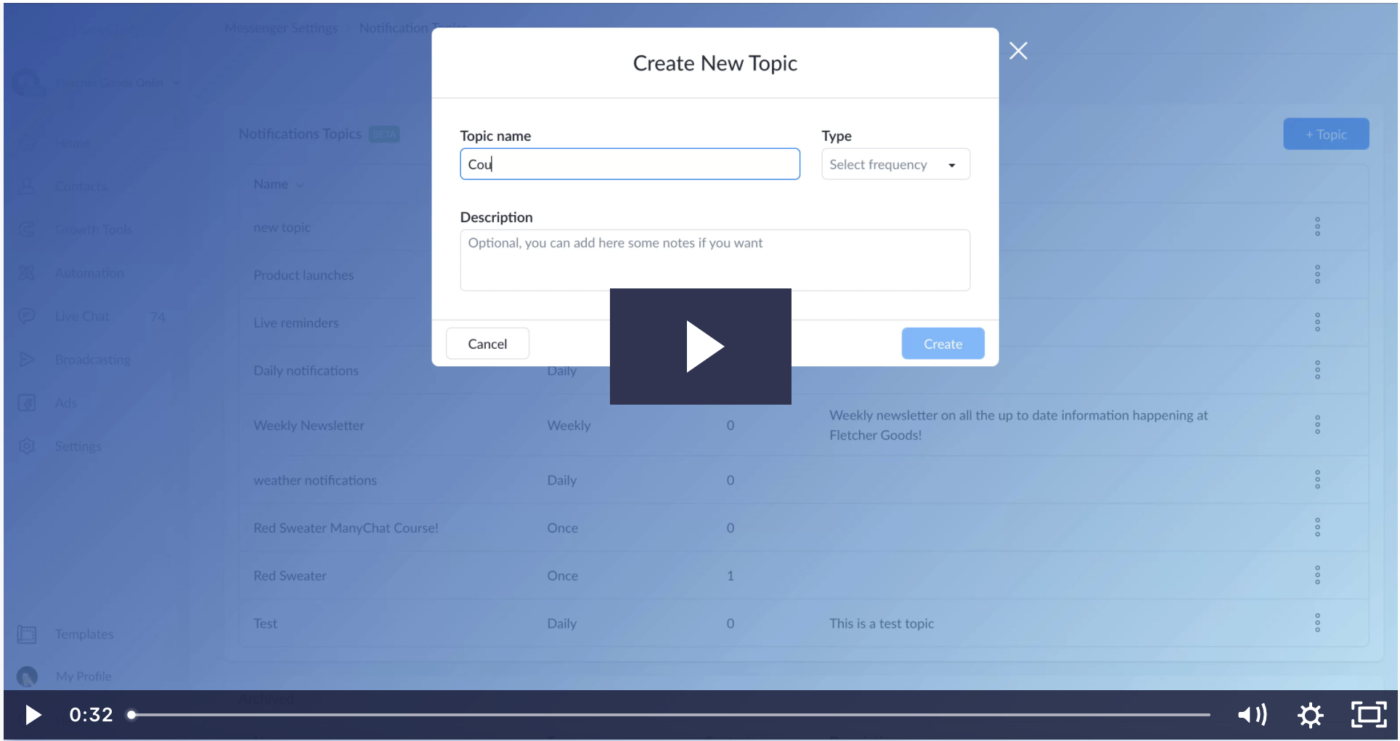
Dans Flow Builder, la création d'un nouveau sujet peut être effectuée facilement en même temps que la création du bloc de demande de notification pour collecter les opt-ins.
Collecte des opt-ins de notification récurrents à l'aide de Flow Builder
La collecte d'opt-ins et la création de sujets peuvent être facilement effectuées lors de la création de votre automatisation à l'aide de Flow Builder. Faire cela:
- Accédez à un flux → Ajouter un nœud de contenu Messenger comme première étape.
- Dans ce premier message, nous vous recommandons vivement de demander au client s'il souhaite recevoir cette campagne de notification récurrente particulière de votre part.
- Ajouter un autre nœud Messenger → Supprimer le message vide existant → Ajouter une demande de notification, répertorié en bas.
- Ici, vous pouvez soit sélectionner un sujet de notification déjà existant, soit en créer un nouveau.
- Dans le bloc Demande de notification, vous pouvez ajouter une image et devez utiliser un titre et un bouton. Le sous-titre et le titre du bouton sont prédéfinis par Facebook.
- Assurez-vous de prévisualiser et de publier et de le joindre à l'outil de votre choix. Vous pouvez également ajouter le bloc Demande de notification à un flux déjà existant.
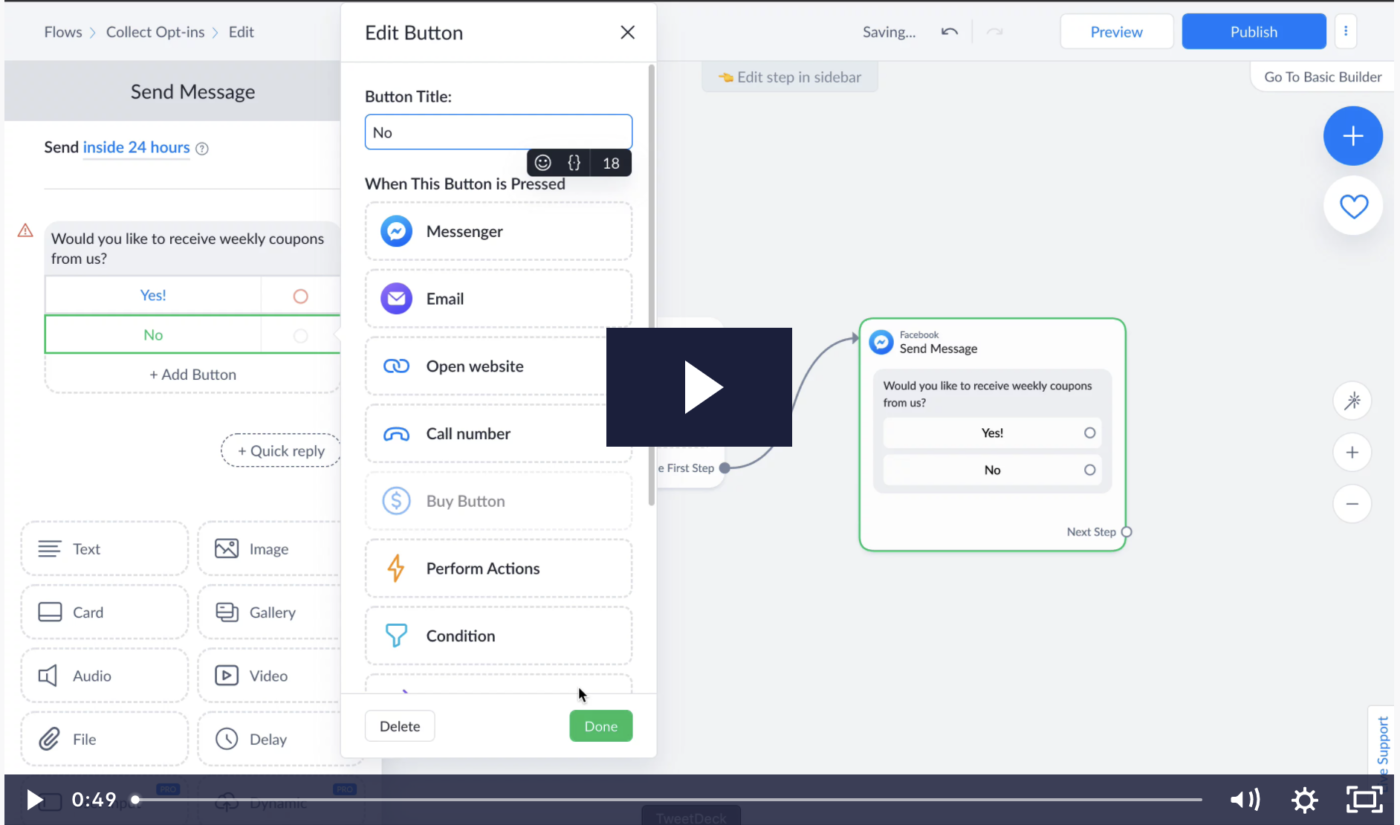
Comment trouver des contacts opt-in
Après avoir collecté les opt-ins pour votre notification récurrente, l'affichage des opt-ins actifs et de toutes les notifications récurrentes se fait facilement dans l'onglet Audience de ManyChat.

Ici, vous pouvez filtrer et segmenter par "Notification disponible maintenant" ou "Activé pour la notification" et filtrer par le sujet de notification spécifique.
En outre, tout l'historique des notifications récurrentes est ventilé au niveau du client dans leurs fiches de contact individuelles, telles que :
- la liste de tous les sujets actuels et archivés
- Leur statut actuel de notification récurrente
- et la date de péremption
Comment envoyer des messages
Après avoir collecté un opt-in pour une notification récurrente, l'horloge a maintenant commencé à envoyer la notification récurrente à un client. Par exemple, pour une notification récurrente quotidienne, l'horloge de 30 jours a commencé immédiatement après la collecte de l'opt-in.
La bonne nouvelle est qu'il existe plusieurs façons d'utiliser la notification récurrente dans ManyChat pour atteindre avec succès un client en utilisant :
- Émissions
- Séquences
- Générateur de flux
Décomposons chacun de ces outils.
Émissions
L'utilisation de l'outil de diffusion pour envoyer un message à vos clients qui ont opté pour la notification récurrente est l'un des moyens les plus sûrs et les plus simples d'implémenter cette fonctionnalité dans votre compte ManyChat.
- Accédez à Diffusion → + Nouvelle diffusion → Messenger
- Sélectionnez "Envoyer dans les 24 heures" et changez la sélection en "en dehors de la fenêtre de 24 heures"
- Sous Motif, sélectionnez le sujet de notification récurrent que vous souhaitez utiliser.
- Créez du contenu pertinent pour votre notification récurrente dans le flux. Remarque : La notification récurrente ne prend en charge qu'un seul bloc de message. Veuillez n'utiliser que du contenu lié à ce qui a été précédemment convenu. Ne pas le faire peut entraîner une pénalité de page.
- Après avoir créé votre flux, sélectionnez "Suivant" et sélectionnez Contenu non promotionnel ou mixte comme type de contenu
- Vous pouvez ajouter plus de ciblage, planifier une diffusion, définir l'envoi à certaines heures et sélectionner le type de notification
- Après la personnalisation, sélectionnez "Envoyer maintenant" une fois prêt à envoyer
Utiliser des séquences pour envoyer des campagnes goutte à goutte
L'outil Séquences vous permet de configurer des campagnes de goutte à goutte multi-messages et de les programmer pour qu'elles soient envoyées de manière récurrente.
Pour utiliser cet outil, allez dans l'onglet "Automatisation" et sélectionnez "Séquences" dans la sélection du haut.
Ici, vous pouvez créer un nouveau flux et ajouter un nœud Messenger. Pour utiliser le sujet de notification récurrent, cliquez sur "dans les 24 heures" et sélectionnez "en dehors de la fenêtre de 24 heures". Sous Raison, ajoutez la rubrique de notification récurrente.
Après avoir créé avec succès votre premier message, vous pouvez ajuster le calendrier, ajouter un autre message et le rendre actif à partir de l'onglet Séquences.
Pour la planification, assurez-vous que l'heure correspond au type de notification récurrente (quotidienne, hebdomadaire, mensuelle).
En savoir plus sur l'utilisation des séquences.
Utiliser Flow Builder et Smart Delays pour réengager
L'envoi de messages de notification récurrents peut également être effectué au niveau du flux et envoyé via le même flux que l'opt-in avec Smart Delays ou envoyé via le chat en direct. Vous trouverez ci-dessous un exemple de flux d'échantillon.
Conclusion
La notification récurrente est un excellent outil à utiliser si vous cherchez à réengager vos clients sur Messenger de manière sûre et efficace sans frais supplémentaires.
Assurez-vous de suivre toutes les étapes pour réussir la mise en œuvre de cet outil et faire passer votre liste de contacts d'un public passif à un public actif.
Prêt à démarrer avec ManyChat ?
